-
ДоступенЗанятОтсутствуюНе определено
Баттл твипов - Сравнение товаров в - против - Плагин для VM2 оплаты


Компонент+модуль сравнения товаров в VirtueMart 2.
Клиенты Вашего магазина смогут отметить необходимые товары для сравнения, и нажав кнопку "сравнить товар" получат список выбранных товаров в табличном виде для сравнения их характеристик.
Работу компонента вы можете увидеть на моем сайте redozator.ru. В карточке товара или в списке товаров категории можно отметить товары для сравнения. В левой колонке появится список выбранных товаров и кнопка "Сравнить товары"
Для работы компонента необходимо:
1. Настроить характеристики товара для сравнения. Подробнее: https://redozator.ru/compare-cf
2. Установить компонент и модуль сравнения. Подробнее: https://redozator.ru/compare-setup
3. Откорректировать макеты вывода карточки товаров и списка товаров в категории.
Измененные макеты вывода сохраняются в папке templates/ваш_шаблон/html/com_virtuemart/, это позволит сохранить оригинальные файлы и в дальнейшем устанавливать обновления к VirtueMart, не опасаясь, что сравнение товаров перестанет работать.
Если Вы купили у меня компонент с настройкой, то я сам сделаю настройку макетов вывода. Мне нужен будет доступ к фтп и к админ.панели.
Если же вы купили без настройки, то вам придется самим внести изменения в файлы. Как это сделать, я описал в файле readme.txt, находящимся в архиве с компонентом. Там же примеры измененных файлов, сделанные для версии 2.0.12f.
Обновления:
25.06.2014 Доработан компонент в связи с изменениями в версии VirtueMart 2.6.*
27.11.2012 Исправлена ошибка активации локальной версии компонента

Плагин для VM2 оплаты безналичным расчетом. Версия PRO
Устанавливается на Joomla 1.6/1.7/2.5 + VirtueMart 2.*
Еще один способ оплаты для вашего интернет-магазина, построенного на Virtuemart 2 - безналичный расчет. Отправляет клиенту на почту pdf-счет для оплаты по безналичному расчету. Это актуально, если ваш покупатель - юридическое лицо или ИП. Есть возможность вставить в счет скан печати организации.
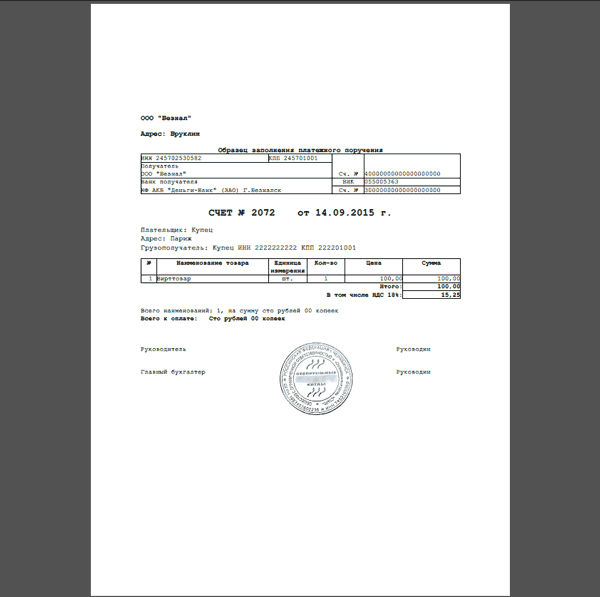
Внимание! Для работы плагина, на вашем хостинге должна быть включена поддержка ionCube.
Устанавливается в панели администратора стандартным образом (Меню Расширения - Менеджер расширений - Установка). После установки нужно включить плагин в менеджере плагинов. Там же отключите все неиспользуемые плагины оплаты (для фильтрации плагинов оплаты выберите тип "vmpayment")
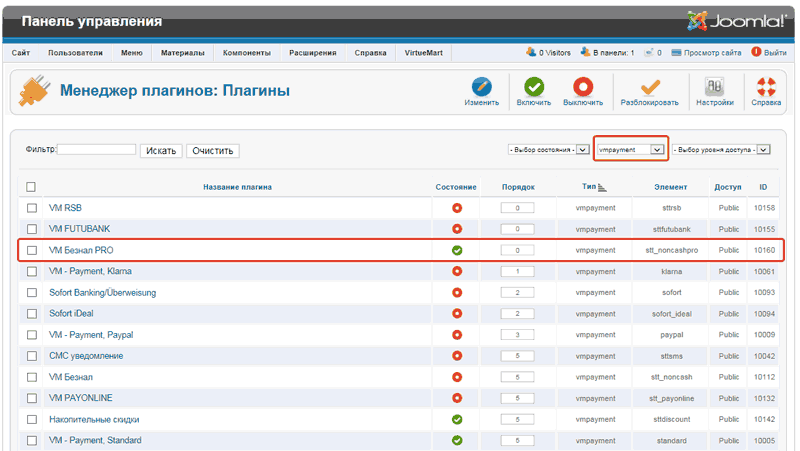
Далее заходим в Компоненты-VirtueMart-Магазин-Способы оплаты. Добавляем новый способ оплаты - Безналичный расчет и выбираем плагин. Сохраняем, в настройках указываем необходимые данные счета.
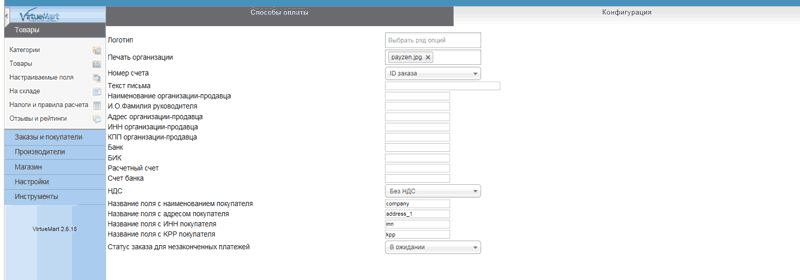
После оформления заказа, клиенту выводится форма для ввода нужных для счета полей (наименование, адрес, инн, кпп) и кнопка "Отправить счет мне на почту". Однако, можно настроить плагин и VirtueMart таким образом, чтобы нужные поля заполнялись на странице оформления заказа. Для этого в настройках способа оплаты нужно указать названия соответствующих пользовательских полей. (Предварительно добавить в VM пользовательские поля ИНН и КПП)
Счет формируется на бланке организации, который настраивается в панели администратора Компоненты-VirtueMart-Магазин, вкладка "Счета". Обязательно поставьте шрифт по-умолчанию freemono, иначе не будут отображаться русские буквы.
Счет отправляется клиенту независимо от VirtueMart, то есть, если вы настроите отправку уведомления в VirtueMart, то клиент получит два сообщения по электронной почте - стандартное уведомление VM и pdf-счет для оплаты.


